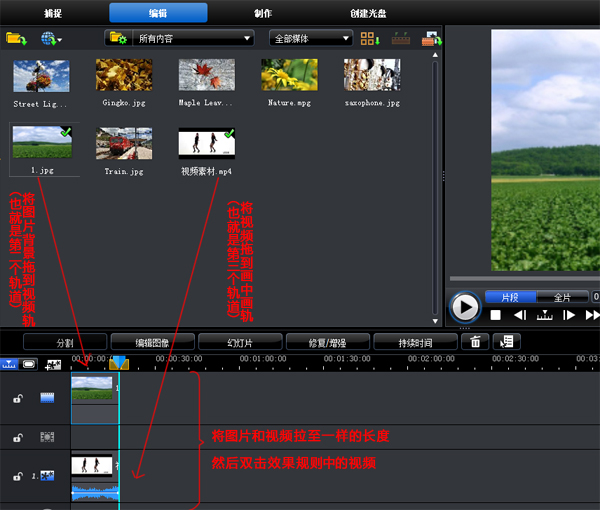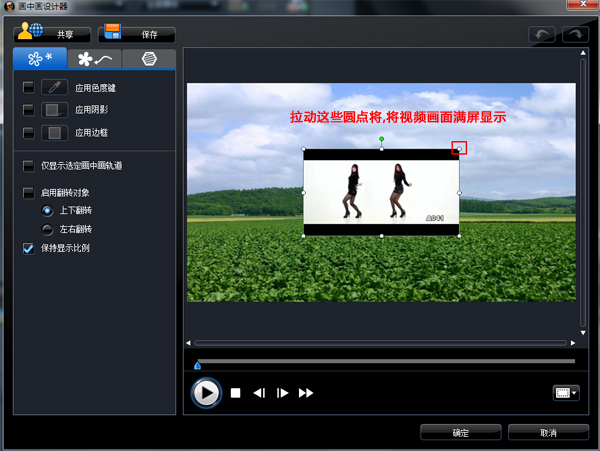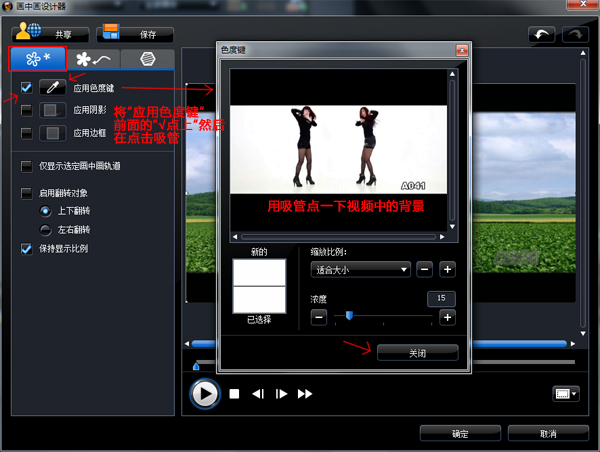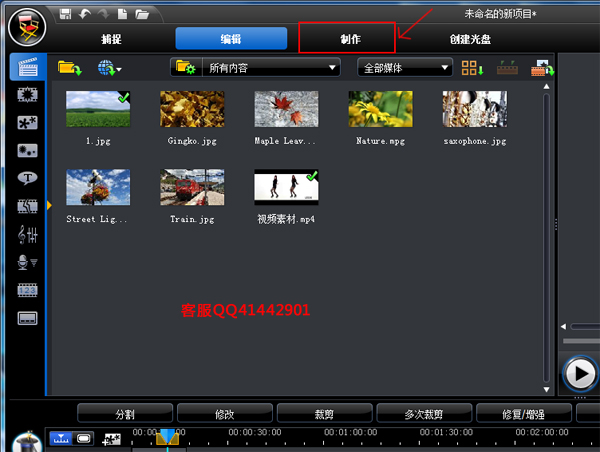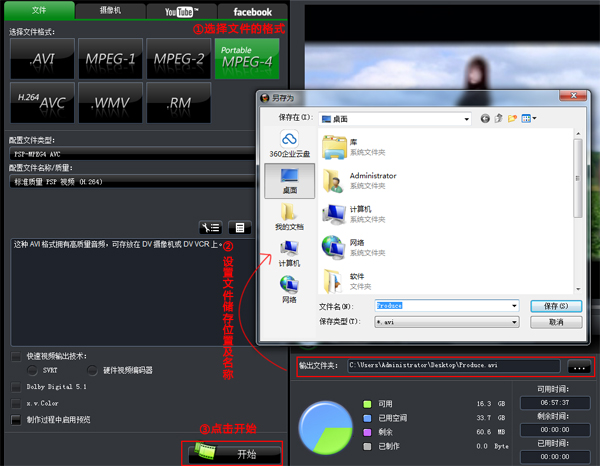|
上周末和室友一起去看了电影《异形契约》,主要讲的是一批人员带着几千名殖民者胚胎去外太空寻找新的居住星球时发生的险象迭生的故事,不得不得说外国的科幻片拍的真是不错,特效做的让我直呼666。想必大家都是由一定了解的,科幻片主要是在后期的处理,将其原有的背景去掉利用视频编辑技术是视频出现新的效果。今天给大家来分享一下最基础的视频去除背景 ,也就是抠取视频中的人物的方法(ps:方法主要是针对的视频是背景颜色只有一种,也就是纯色背景)。
点击上方的下载地址,然后根据提示将软件的安装包下载到电脑,解压后就可以安装了(方法与以往的没有差别的,哈哈,怪我多嘴了~~)。
软件安装完毕后,双击打开,点击左上角的导入图标然后点击“点击导入媒体文件”,在弹出的视频文件框中选中需要去背景的视频和图片,再点击“打开”,视频和图片就导入到软件界面了。(我这里是利用一个图片来当视频背景的,视频也是可以的,操作方法一样)。
这一步我们将视频拖拉至下方的画中画轨(第三个轨道),图片拖拉至下方的视频轨(第一个轨道)(其实就是将进行去除背景的视频放在画中画轨,充当背景的图片或视频放在视频轨)。
刚开始放入轨道的视频糊图片不是一样长,我们直接用鼠标将其拖拉至一样长,这样它们的显示时间才是一样。操作完毕后,我们在双击画中画轨中的视频,去到“画中画设计器”准备对视频进行去背景操作。
在“画中画设计器”中,我们可以看到视频并没有满屏显示,我们拉动视频周边的圆点,将视频和后边的图片一样大小(如果大家这一步会影响视频的清晰度,可以事前将图片和背景进行编辑,设置一样的长宽),我下载的视频可能比较模糊,大家见谅。
紧接着将“应用色度键”前面正方块中的“√”点上,然后点击吸管的图标(下图中是有箭头标示的),用吸管在视频的背景中点一下,点击“关闭”,背景就去除了。
下图就是视频背景去除后的效果,直接点击确定。(大家可能会说为什么人物看上去这么的模糊啊,这怪我,我在网络上下载的视频清度比较差,还有选择的图片又是高清大图,在将视频拉至和图片一样的大小时视频的清晰度又降低的不少,你们在操作的时候选择高清视频就可以了。)
回到软件的主界面后,点击上方的工具栏中的“制作”,开始将视频转换出去。教程在实施的过程中如果遇到了自己不懂或者解决不了的问题,可以立即联系在线客服qq:41442901。
我们在选着文件格式的时候要注意,开始我转换的时候用的是默认格式avi,但是转换来后居然只有声音没有画面(原因尚不明确)。再后来就用mp4格式,配置文件质量选择标准质量拍视频视频(h.264)就可以了,至于其它的格式转换有没有画面,小编我没有一个一个的试,大家可以尝试。
再就是设置文件的储存位置和保存名称,最后点击开始。视频开始输出了。
今天的教程就到这里了,看似很复杂但是操作起来也就那几个步骤。今天就不总结了,知道大家不喜欢看繁杂的文字,具体的步骤在图片中基本上都有显示,按照图片上说的方法一步一步的来也就可以了。再给大家强调一点此教程主要针对纯色背景视频,背景过于繁杂的视频想达到很棒的效果是很难的。
哈哈,这种视频编辑方法比较适合平常自己想给视频换个背景的时候使用,每个人做出来的效果也是不一样的,想做出好莱坞大片的感觉也不是不可能,除非你玩的出神入化。反正小编我是达不到那种境界,“渔”我是交给大家了,但是“鱼”还是要自己来吊的。
♀◆爱我请赞赏我 不爱我请用赞赏来鞭策我♀◆
山路之上,一汽车驶近,路边寺庙门旁,一小和尚高举“回头是岸”
横幅,大喊:施主看这里!车内一年轻人隔窗笑骂:牛逼!瞬间飞驰转弯而去。10秒钟后,碰撞惨叫坠落声传来。当晚,禅房内,小和尚对住持说:师父,是不是还是直接写“前方桥梁已断”好一些?
|